こんな人にオススメの記事です
- Excelの戻るボタンがグレーアウトしてクリックできない人
- Excelの戻るボタンがクリックできない人
Excelを使っていると、突然「戻る」ボタンがグレーアウトして押せない状況に遭遇することがあります。この「Excel の戻るボタン押せない問題」は、なかなか厄介なものです。
特に、Excelに不慣れな初心者にとっては、何が原因でどう対処すれば良いのかがわからず、作業が滞ることもあります。
この記事では、「Excelで戻るボタンが押せない問題」について、その原因と具体的な対処法をわかりやすく解説します。
戻るボタンがグレーアウトする原因
Excelで「戻る」ボタンがグレーアウトして押せない原因はいくつかあります。ここでは主な原因を3つ紹介します。
原因1: Excelの自動保存が有効になっている
Excelの自動保存機能が原因で編集履歴が保持されず、「戻る」ボタンがグレーアウトすることがあります。
自動保存が有効になっている場合、Excelは一定の間隔でファイルを自動的に保存します。
この自動保存は、通常の手動保存とは異なり、編集履歴をリセットするため、直前の操作に戻るための情報が消去され、「戻る」ボタンが使用できなくなってしまいます。
自動保存の頻度が高いと、編集内容が頻繁に保存され、その都度編集履歴がリセットされる可能性が高まります。これにより、「戻る」ボタンが常にグレーアウトしてしまう状況が発生します。
また、Excelのファイルを複数のユーザーが同時に編集している場合、自動保存機能が有効だと、他のユーザーの編集内容がリアルタイムで保存され、その都度編集履歴がリセットされます。
この場合も、「戻る」ボタンがグレーアウトしてしまいます。
原因2: 特定の操作や状況
特定の操作や状況も「戻る」ボタンがグレーアウトする原因となります。
例えば、マクロを実行したり、特定のセルやシートの編集操作を行った直後などに、この現象が発生することがあります。
また、大量のデータを扱っている場合や、計算処理が多い場合にも影響を受けることがあります。
原因3: Excelのバグや不具合
Excel自体のバグや不具合も、「戻る」ボタンが押せなくなる原因となります。
特定のバージョンや更新プログラムにバグが含まれている場合、意図しない動作が発生することがあります。
この場合は、アップデートや修正プログラムの適用が必要です。
このような原因を理解することで、問題発生時に迅速に対処できるようになります。
原因4: パソコンのスペックによる問題
パソコンのメモリが不足すると、Excelを含むアプリケーション全体のパフォーマンスが低下します。
特に、大量のデータを処理する場合や複数のアプリケーションを同時に実行している場合、メモリが不足することで操作が遅延し、正常に動作しなくなることがあります。
Excelの「戻る」ボタンは、編集履歴を保持するために一定量のメモリを使用します。
メモリが不足していると、編集履歴の保存が正常に行われず、結果として「戻る」ボタンがグレーアウトして使えなくなることがあります。
戻るボタンがグレーアウトしたときの具体的な対処法
ここからはExcelの戻るボタンがグレーアウトしたときの具体的な対処法を実際の画面ももちいながら、わかりやすく解説していきます。
戻るボタンがグレーアウトしている場合は上から順番に試してみてください。
Excelの自動保存を無効にする
まずは以下の手順でExcelの自動保存機能を無効にしてみてください。
- エクセルを開く:まず、エクセルを起動します。
- 「ファイル」タブをクリック:エクセルの左上にある「ファイル」タブをクリックします。
- 「オプション」を選択:メニューの一番下にある「オプション」を選択します。
- 「保存」タブをクリック:表示されたウィンドウの左側メニューから「保存」タブをクリックします。
- 「ブックの保存」設定を変更:ここで「次の間隔で自動回復用データを保存する」のチェックを外します。
- 設定を保存して終了:最後に「OK」をクリックして設定を保存し、ウィンドウを閉じます。
詳細な画面についてはエクセルの自動保存機能をオフにする方法を御覧ください。
Officeを修復インストールする
Excelの自動保存を無効にしても戻るボタンが常にグレーアウトしている場合、Excelに何かしらの不具合が発生している可能性があります。以下の手順でExcelを修復インストールしてください。
- Windowsのホーム画面を開く:キーボードのWindows+Iを押してください。
- 「アプリ」タブをクリック:ホーム画面の左側にある「アプリ」タブをクリックします。
- 「インストールされているアプリ」をクリック:右側にある「インストールされているアプリ」をクリックします。
- [詳細オプション]をクリック:「Microsoft Office」を見つけ[…]→[詳細オプション]をクリックします。
- 「修復」をクリック:[詳細オプション]の中にある[修復]をクリックして修復インストールを開始。
詳細な画面についてはエクセルやワードの動きが遅い時に試してほしい修復インストールを御覧ください。
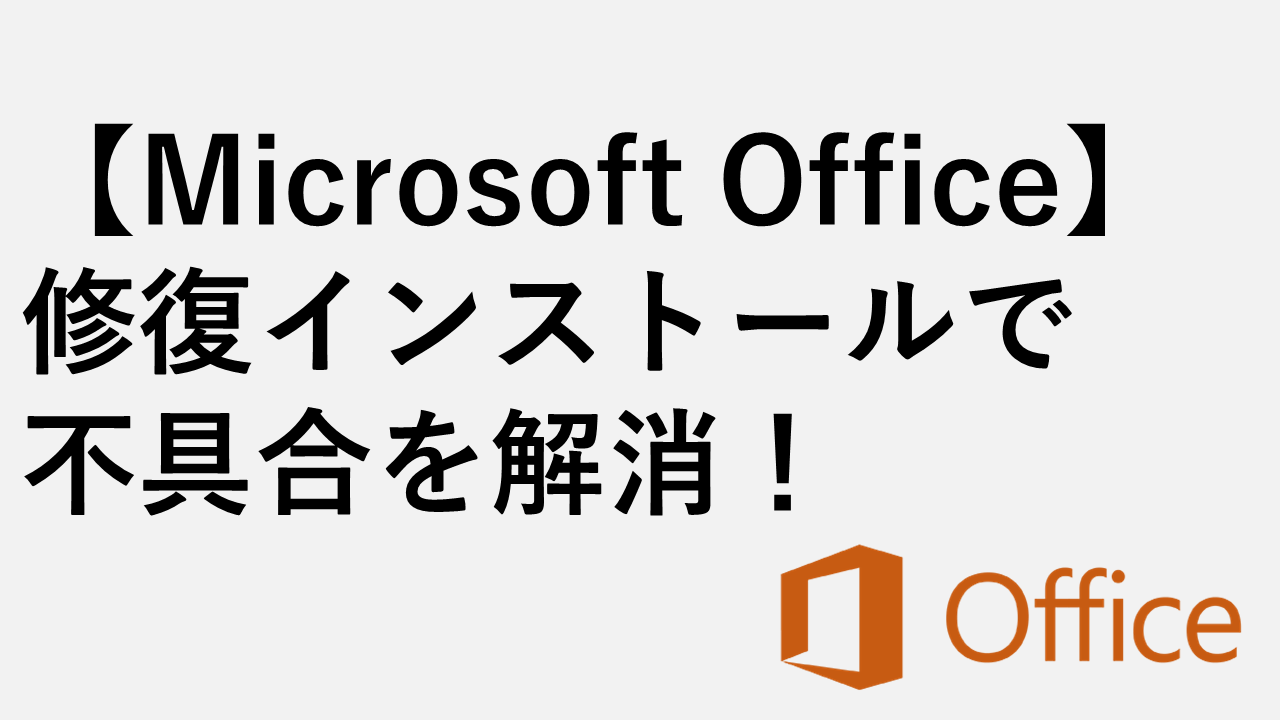
仮想メモリを増やす
Excelを修復インストールしても戻るボタンが常にグレーアウトしている場合、パソコンのメモリ不足が原因になっている可能性があります。
物理メモリをその場で増やすことは難しいので、まずは仮想メモリを増やす方法と推奨値を参考に仮想メモリを増やしてみてください。
仮想メモリを増やすことで、物理メモリが不足している場合の負荷を軽減し、Excelのパフォーマンスを向上させることができます。
これにより、編集履歴の管理が改善され、「戻る」ボタンがグレーアウトする問題の解決につながる可能性があります。
よくある質問
その他Excelに関する記事
その他Excelに関する記事はこちらです。是非御覧ください。
-

【Excel】画像をセルに埋め込む方法
こんな人にオススメの記事です 画像をセルの中に埋め込みたい人 セルの中に埋め込まれた画像を元に戻したい人 Excelでセルに画像を埋め込むと、セルの移動やサイズ変更... -



【エクセル】ハイパーリンクを簡単に解除する方法
こんな人にオススメの記事です セルのハイパーリンクを削除(解除)したい人 入力した文字が自動的にハイパーリンクになる設定を解除したい人 エクセルで作業をしている... -



【Excel】「マクロの実行がブロックされました」と表示された場合の対処法
こんな人にオススメの記事です ダウンロードしたExcelのファイルを開いたら「セキュリティリスク このファイルのソースが信頼できないため、Microsoftによりマクロの実... -



【Excel】ヘッダーとフッターを設定する方法|ページ番号、日付、ファイル名など
「Excel ヘッダー ページ番号 設定方法」「Excel フッター 日付 自動更新」などでお困りではありませんか? この記事では、Excelのヘッダーとフッターに、ページ番号、... -



【Excel】数値を千円単位、百万円単位で表示する方法 - 書式設定で簡単
Excelで資料を作成する際、数値を千円単位、百万円単位で表示したい場面はよくありますよね。 この記事では、Excelの「書式設定」を使って、数値を簡単に千円単位、百万... -


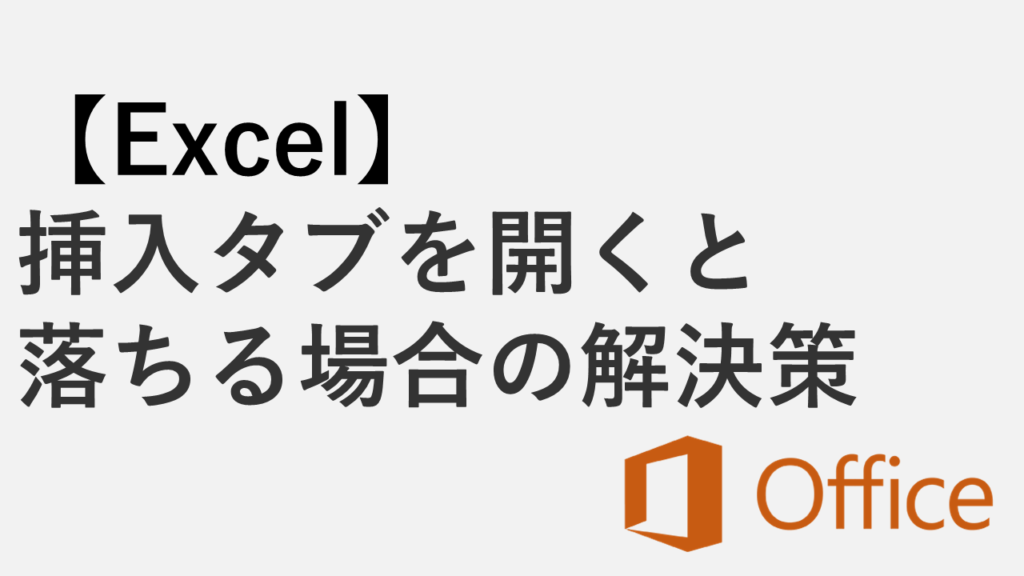
【Excel】 挿入タブを開くと落ちる/強制終了する場合の解決策
この記事では、Excel 2016で「挿入」タブを選ぶと突然ソフトが落ちる、または強制終了してしまう症状に対し、今すぐ試せる具体的な解決策を分かりやすく解説します。 「... -


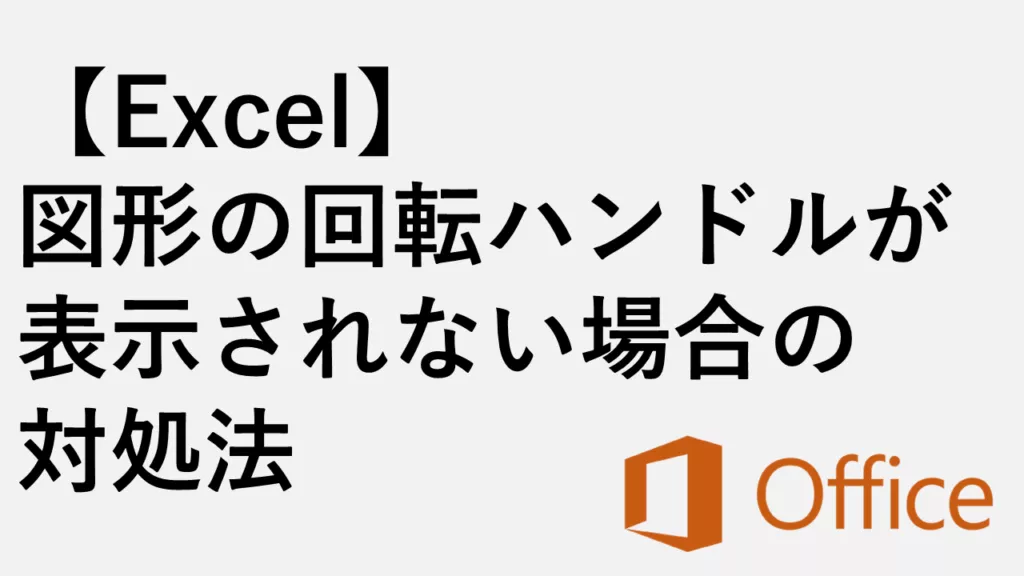
【Excel】図形の回転ハンドルが表示されない場合の対処法
この記事では、Excelで図形の回転ハンドルが表示されない場合の原因と解決方法について、実際の画面を使いながらわかりやすく解説します。 「図形を回転しようとしたの... -



【Excel】全てのシート名を一覧で取得する方法
Excelで複数のシートを扱っていると、「いま何枚シートがあるのか」「まとめて一覧表示できないか」と悩む場面は意外と多いですよね。 手動でタブを数え上げるのは手間... -


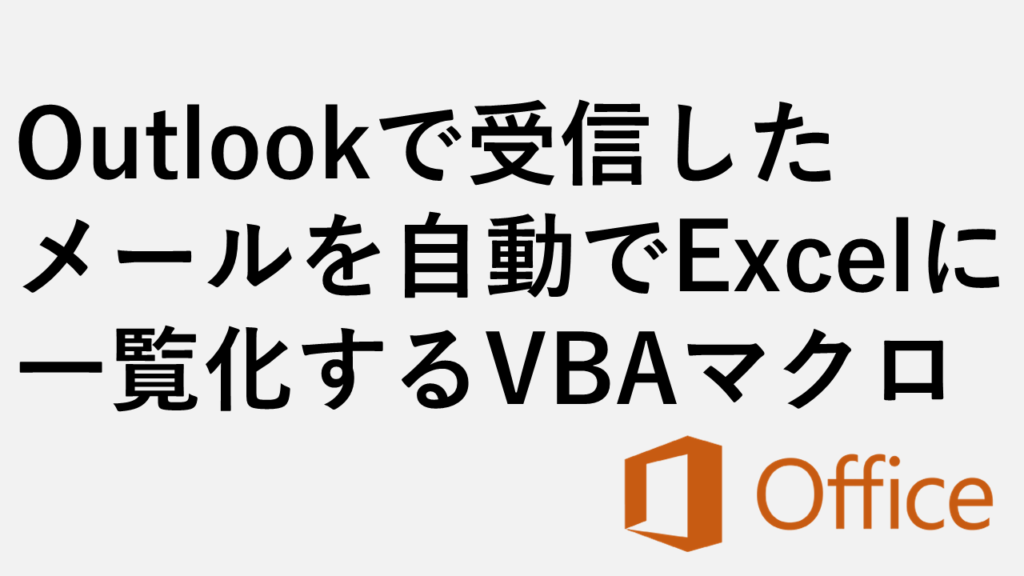
Outlookで受信したメールを自動でExcelに一覧化するVBAマクロ
こんな人にオススメの記事です Outlookで受信したメールをExcelで一覧化したい人 メールの管理を効率化したい人 業務効率化のためにマクロを学びたい人 日々、受信トレ...
最後までご覧いただきありがとうございました。
このサイトは情シスマンが半径3m以内のITに関する情報を掲載してるサイトです。
Windows系を主として、ソフトや周辺機器の操作や設定について画像も用いながらわかりやすく解説しています。
解説している内容に誤りがあった場合や、補足が必要な場合、もっと知りたい場合はこちらのお問い合わせフォームからご連絡ください。
個人の方を限定にサポートさせていただきます。
実行環境
Windows11 Home 24H2
64 ビット オペレーティング システム
11th Gen Intel(R) Core(TM) i7-11375H @ 3.30GHz 3.30 GHz
16.0 GB RAM
Microsoft 365



コメント